Profilo Volume Sessione HD
Definizione
L'indicatore Profilo volume sessione HD (in inglese 'Session Volume Profile HD', o SVP HD) calcola i dati di volume all'interno di una sessione o di una sotto-sessione specifica, consentendo ai trader di analizzare l'attività del volume intraday di una parte specifica della sessione. Inoltre, a differenza del normale Profilo volume della sessione, regola automaticamente il livello di dettaglio con lo zoom del grafico. Quando sul grafico appaiono meno barre, vengono visualizzati più livelli.
Nota: per ulteriori informazioni sulle caratteristiche comuni a tutti gli indicatori Profilo volume, consulta l'articolo del Centro di supprto su questi tipi di indicatori.
Il testo che segue descrive le caratteristiche uniche di questo particolare indicatore.
Calcoli
Il Volume HD della sessione consiste in due calcoli diversi: uno approssimativo e uno dettagliato. Il calcolo dettagliato si applica alla parte visibile del grafico e regola automaticamente il numero di righe di tutti i profili volume visibili. Per questo calcolo, i dati del timeframe inferiore vengono selezionati in base alla stessa logica del range visibile (ad eccezione di tutti i timeframe basati sul secondo, che utilizzano i dati 1S).
La parte grezza viene mostrata mentre la parte dettagliata è ancora in fase di calcolo e la selezione del timeframe è equivalente a quella dell'indicatore Profilo volume di sessione.
Allineamento alla fine dell'anno
Se il profilo volume deve comprendere un obiettivo annuale, alla fine dell'anno tale profilo sarà completato e ricomincerà dal nuovo anno. Questo è necessario per mantenere la coerenza quando si costruiscono profili con tempistiche diverse.
Perché il layout delle righe e la dimensione delle righe non sono disponibili per il Profilo volume sessione HD?
Esso regola automaticamente il livello di dettaglio man mano che si ingrandisce la scala del grafico. Quando si ingrandisce un grafico, il livello di dettaglio aumenta.
Input
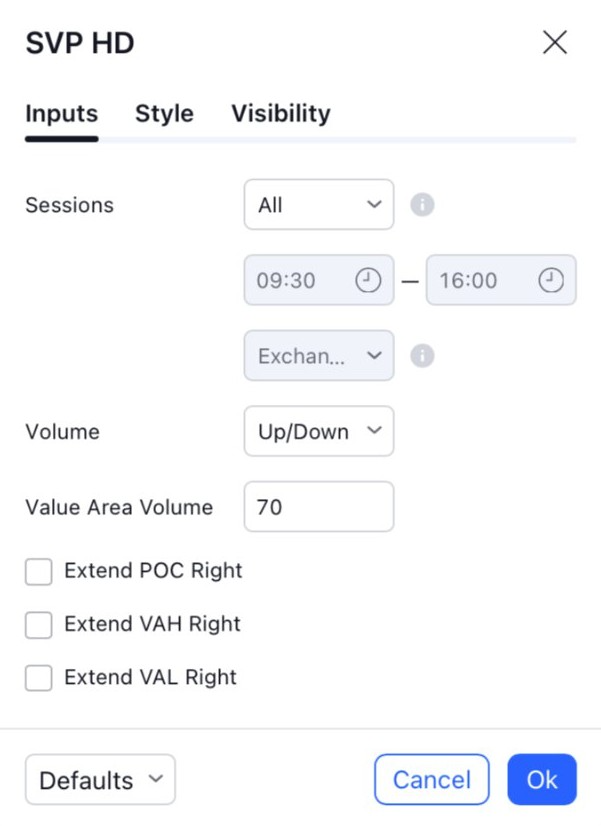
Sessioni
Determina la modalità di costruzione dell'indicatore quando è attivata la visualizzazione dell'orario esteso.
- Tutti. Se impostato su "Tutti" (impostazione predefinita), l'indicatore considererà il pre-mercato, la sessione di trading principale e il post-mercato come un'unica sessione. Per ogni giorno di contrattazione verrà creato un profilo che includerà il volume di tutte le transazioni, a partire dalla prima candela pre-mercato e fino all'ultima candela post-mercato.
- Ciascuno. L'opzione "Ciascuno (pre-mercato, mercato, post-mercato)" consente di creare un profilo volume separato per ogni parte della sessione del giorno di negoziazione, prendendo in considerazione solo le transazioni effettuate durante quel periodo. Se il simbolo ha un orario esteso con pre-mercato, sessione principale e post-mercato, l'indicatore costruirà tre profili separati per ogni giorno di negoziazione.
- Pre-mercato, Mercato, Post-mercato. Con le opzioni dedicate "Pre-mercato", "Mercato" e "Post-mercato", l'indicatore costruirà un solo profilo volume per ogni giorno di trading, basato sugli scambi del periodo di sessione specificato. Queste impostazioni devono essere utilizzate solo su grafici con orario esteso. Se sul grafico non sono presenti dati sulle ore estese o se la visualizzazione delle ore estese è disattivata, l'indicatore non sarà in grado di costruire un profilo volume per il pre- o il post-mercato.
- Personalizzato. L'opzione "Personalizzato" consente di configurare l'inizio e la fine del periodo per il quale verrà creato il profilo. È inoltre possibile scegliere un fuso orario.
Volume
Consente di scegliere tra la visualizzazione del volume totale per ogni riga (Totale), la suddivisione di ogni riga in up/down (Up/Down) o la visualizzazione della loro differenza (Delta).
Volume area valore
Specifica la percentuale di tutto il volume della sessione di trading che deve essere evidenziata dall'Area di valore.
Estendi POC a destra
Estende la linea del Punto di controllo fino a incrociare una barra qualsiasi.
Estendi VAH a destra
Estende la linea Value Area High (massimo area di valore) finché non incrocia una barra qualsiasi.
Estendere VAL a destra
Estende la linea Value Area Low (minimo area di valore) fino a incrociare una barra qualsiasi.